
Hướng dẫn cách tra cứu nghĩa vụ thuế trên eTax bằng hệ thống Thuế điện tử và ứng dụng eTax Mobile (cá nhân và tổ chức). Các bước lập giấy nộp tiền thuế.
1. Tra cứu nghĩa vụ thuế bằng hệ thống Thuế điện tử
Hình thức tra cứu này áp dụng đối với người tra cứu là tổ chức, doanh nghiệp hoặc cá nhân.
Bước 1. Đăng nhập vào hệ thống eTax của Thuế điện tử
➨ Đối với tổ chức, doanh nghiệp
NNT đăng nhập vào trang thông tin Thuế điện tử hệ thống eTax dành cho doanh nghiệp → Nhấn chọn “Đăng nhập” → Chọn “Đăng nhập bằng tài khoản Thuế điện tử” hoặc “Đăng nhập bằng tài khoản định danh điện tử” → Nhập tài khoản và nhấn “Đăng nhập”.
➨ Đối với cá nhân
NNT đăng nhập vào trang thông tin Thuế điện tử hệ thống eTax dành cho cá nhân → Nhấn chọn “Đăng nhập” → Chọn “Đăng nhập bằng tài khoản Thuế điện tử” hoặc “Đăng nhập bằng tài khoản định danh điện tử” → Nhập tài khoản và nhấn “Đăng nhập”.
Bước 2. Tra cứu tình hình xử lý nghĩa vụ thuế
Chọn chức năng “Tra cứu” → Thông tin nghĩa vụ thuế → Truy vấn.
Hệ thống sẽ hiển thị màn hình bao gồm các thông tin sau:
|
Mục I
|
Các khoản phải nộp, đã nộp, còn phải nộp, nộp thừa, được miễn giảm, được xóa nợ, được hoàn và còn được hoàn.
|
|
Mục II
|
Các khoản còn phải nộp, nộp thừa và còn được hoàn đã được ghi nhận trong hệ thống ứng dụng quản lý thuế.
|
Những thông tin ở trên sẽ được hiển thị theo nhóm, tại đây NNT sẽ xem được đầy đủ nghĩa vụ thuế theo thứ tự phát sinh/thanh toán như sau:
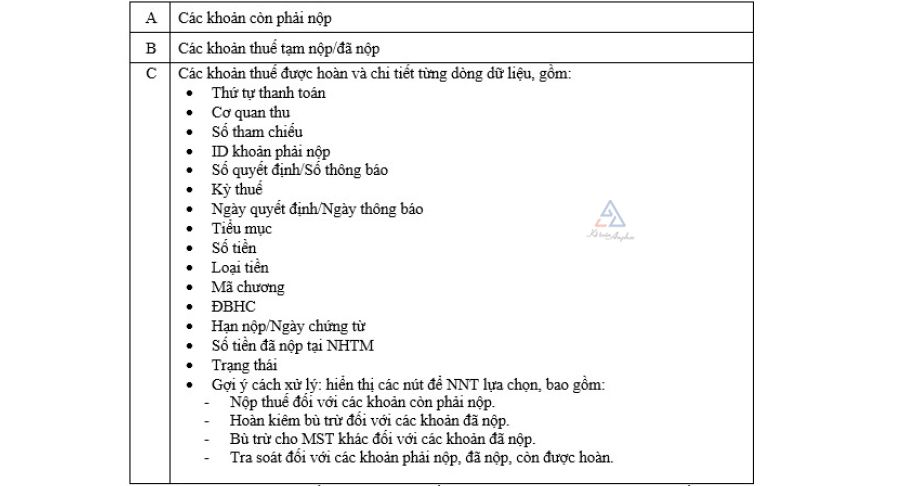
Bước 3. Chọn gợi ý xử lý nghĩa vụ phù hợp
Tích chọn gợi ý xử lý nghĩa vụ phù hợp → Nhấn chọn “Tiếp tục” (NNT được tích chọn 1 hoặc nhiều khoản có cùng gợi ý).
Hệ thống sẽ chuyển giao diện đến các chức năng có thông tin tương ứng với gợi ý mà NNT đã chọn trước đó, đồng thời tự động hiển thị các thông tin nghĩa vụ mà không phải nhập lại như:
- Lập giấy nộp tiền (đối với trường hợp cần nộp thuế);
- Lập tờ khai/văn bản/giấy đề nghị hoàn thuế (đối với trường hợp cần được hoàn thuế);
- Lập thư đề nghị tra soát/hồ sơ đề nghị xử lý bù trừ khoản nộp thừa (đối với các khoản thuế đã nộp thừa).
Tham khảo thêm:
>> Tra cứu nợ thuế doanh nghiệp;
>> Cách tra cứu nợ thuế hộ kinh doanh;
>> Tra cứu mã chương nộp thuế (mã chương, mã tiểu mục nộp thuế).
2. Tra cứu nghĩa vụ thuế bằng ứng dụng eTax Mobile
Hình thức tra cứu này chỉ áp dụng đối với đối tượng tra cứu là cá nhân.
Bước 1. Đăng nhập vào ứng dụng eTax Mobile
Tại màn hình ứng dụng eTax Mobile, NNT đăng nhập bằng 1 trong 2 cách:
- Cách 1: Nhập MST và mật khẩu đã đăng ký với cơ quan thuế (CQT);
- Cách 2: Đăng nhập bằng tài khoản định danh điện tử.
Bước 2. Tra cứu tình hình xử lý nghĩa vụ thuế
Vào mục “Tra cứu nghĩa vụ thuế” → Chọn mục “Thông tin nghĩa vụ thuế” → Tra cứu.
Ứng dụng sẽ hiển thị màn hình với các thông tin:
- Mã số thuế (mặc định);
- Mã số thuế địa điểm kinh doanh (cho phép NNT nhập mã số thuế ĐĐKD hoặc không).
Lưu ý:
- Trường hợp NNT không nhập MST ĐĐKD, ứng dụng sẽ hiển thị kết quả tất cả nghĩa vụ thuế theo MST đã đăng nhập;
- Trường hợp NNT nhập MST ĐĐKD, ứng dụng hiển thị kết quả tất cả nghĩa vụ thuế theo địa điểm kinh doanh của NTT.
Bước 3. Hiển thị kết quả tra cứu
Sau bước 2, màn hình sẽ hiển thị các mục thông tin tra cứu gồm:
|
Mục thông tin tổng hợp
|
Chỉ hiển thị khi có nghĩa vụ thuế gồm: các khoản thuế phải nộp, đã nộp, còn phải nộp, nộp thừa, được miễn giảm, được xóa nợ, được hoàn, đã hoàn, còn được hoàn.
|
|
Mục thông tin chi tiết
|
Các khoản còn phải nộp, nộp thừa, còn được hoàn ghi nhận trong hệ thống ứng dụng quản lý thuế (nếu có).
|
Trong đó:
- Các khoản còn phải nộp gồm:
- Các khoản thuế, tiền phạt;
- Các khoản tiền chậm nộp;
- Các khoản thu khác thuộc NSNN (trừ tiền chậm nộp, tiền phạt).
- Các khoản thuế đang chờ xử lý gồm:
- Các khoản thuế đã nộp;
- Các khoản thuế còn được hoàn.
Tại đây, NNT có thể tick vào từng mục để xem thông tin chi tiết các khoản thuế phát sinh.
1. Lập giấy nộp tiền tại trang eTax phân hệ dành cho tổ chức, doanh nghiệp
1.1. Nộp các khoản thuế đã có ID
Bước 1. Đăng nhập vào hệ thống
NNT đăng nhập như hướng dẫn ở trên, sau đó chọn chức năng “Nộp thuế” → Nhấn chọn “Lập giấy nộp tiền” → Chọn ngân hàng đã liên kết tài khoản nộp thuế điện tử → Chọn loại nghĩa vụ → Nhấn chọn “Truy vấn”.
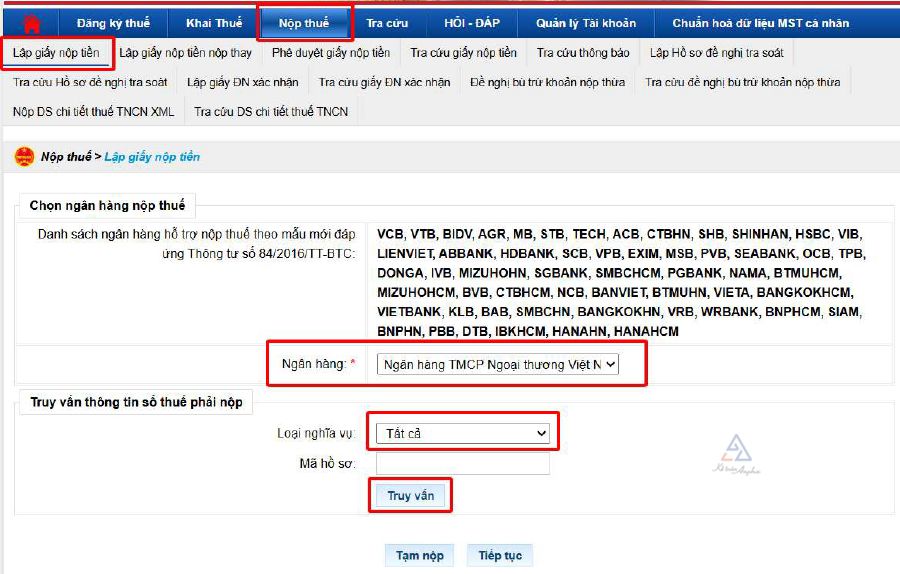
Trường hợp không có dữ liệu thỏa mãn/không có nghĩa vụ thuế thì hệ thống sẽ trả kết quả “Không tìm thấy dữ liệu” như bên dưới.
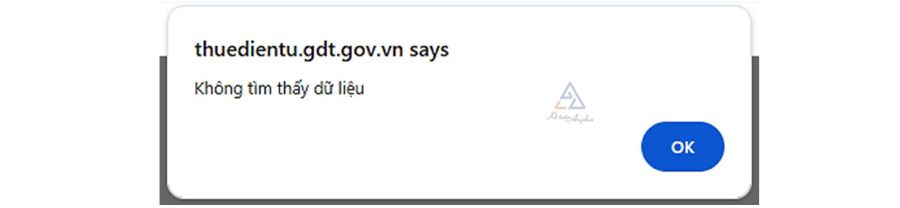
Trường hợp có dữ liệu thỏa mãn, hệ thống sẽ hiển thị danh sách kết quả tra cứu với đầy đủ thông tin chi tiết đã được sắp xếp theo thứ tự thanh toán như hình sau.
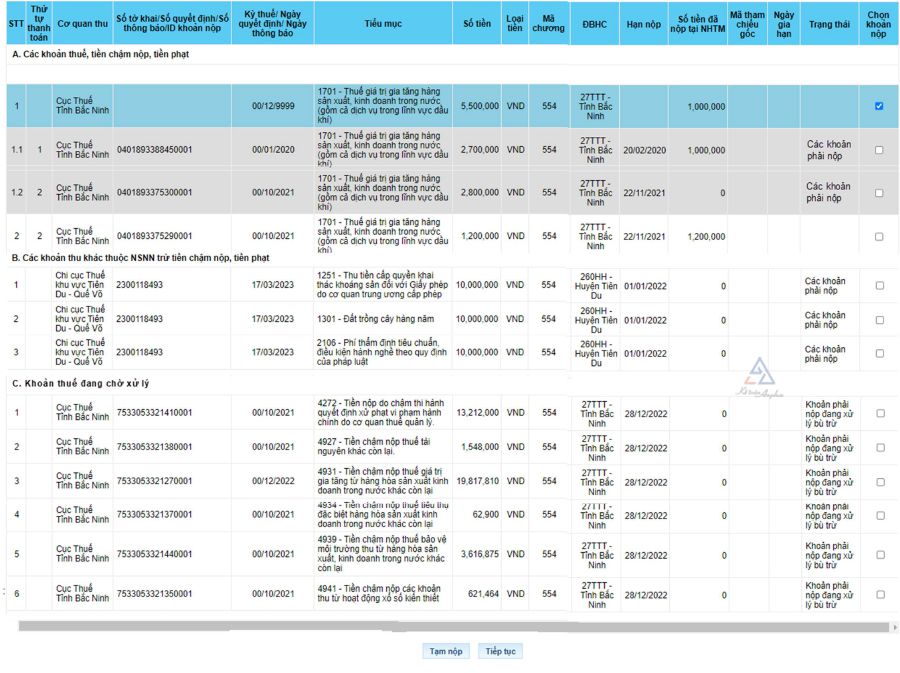
Bước 2. Chọn khoản thuế cần nộp
Tại màn hình hiển thị ở bước 1, NNT xem và tích chọn các khoản thuế cần nộp → Nhấn “Tiếp tục”.
Hệ thống sẽ hiển thị chức năng lập giấy nộp tiền đã điền sẵn các thông tin theo mã ID đã chọn như: cơ quan thu, KBNN, số tờ khai, kỳ thuế, nội dung các khoản nộp NSNN…
Ngoài ra, NTT lựa chọn thêm các thông tin bắt buộc như: số tài khoản ngân hàng của NTT, thông tin ngân hàng của kho bạc, thêm ghi chú (nếu có).
Sau đó, nhấn chọn “Hoàn thành”.
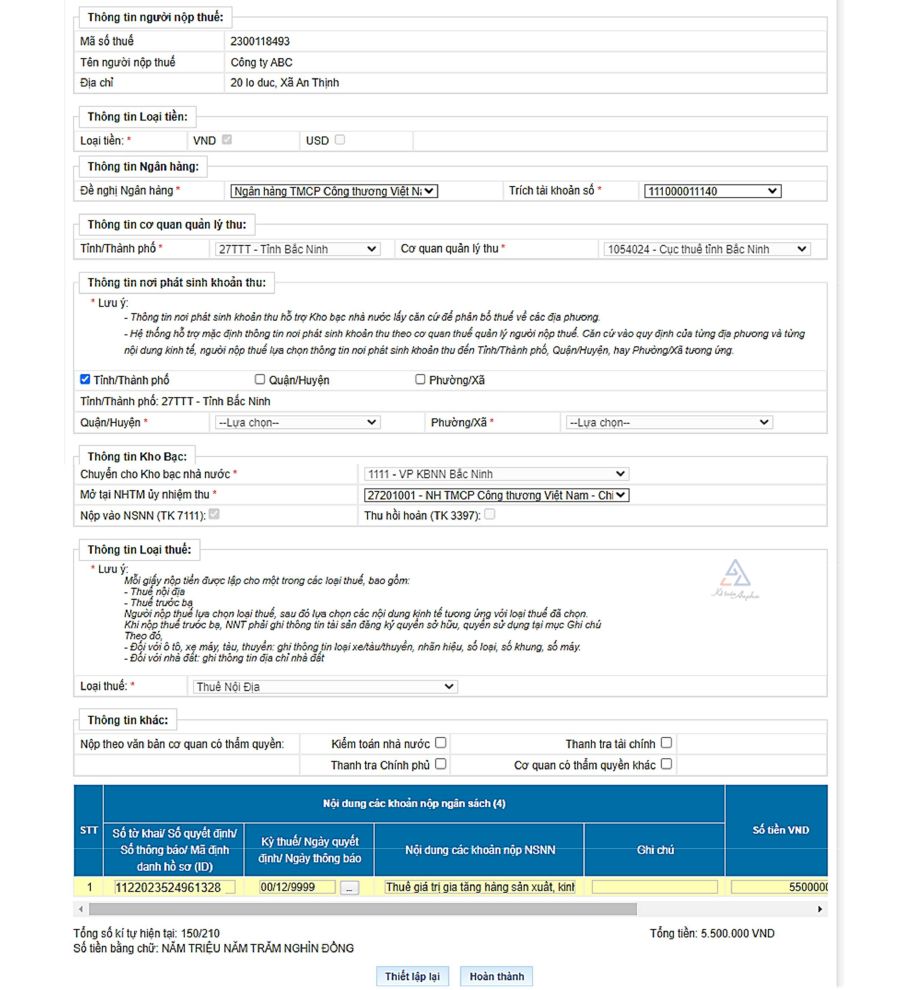
Bước 3. Kiểm tra thông tin
Màn hình hệ thống lúc này sẽ hiển thị giấy nộp tiền, NNT kiểm tra kỹ thông tin khoản nộp, thông tin liên quan khác và chọn “Ký và nộp/Trình ký”.
Nếu thông tin có sai sót, chọn “Thiết lập lại” để quay lại bước 1.
1.2. Nộp các khoản tạm nộp/không tìm thấy ID cho khoản phải nộp tương ứng
Bước 1. Đăng nhập vào hệ thống
NNT đăng nhập như đã hướng dẫn ở trên và chọn chức năng “Nộp thuế” → Nhấn chọn “Lập giấy nộp tiền” → Chọn ngân hàng đã liên kết tài khoản nộp thuế điện tử → Nhấn chọn “Tạm nộp”.
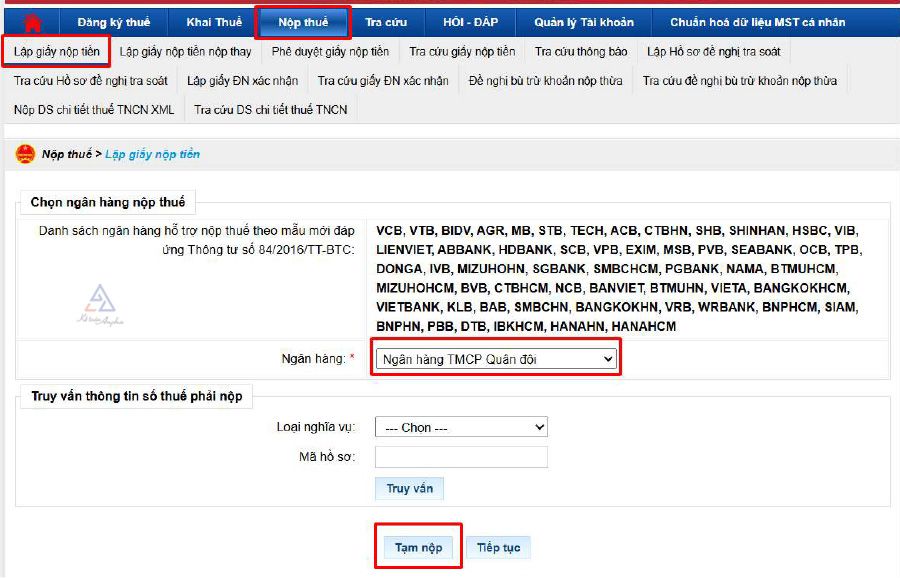
Bước 2. Điền thông tin bắt buộc
Tại màn hình lập giấy nộp tiền, NNT điền đầy đủ các thông tin bắt buộc như:
- Loại tiền;
- Thông tin ngân hàng;
- Thông tin cơ quan quản lý thu;
- Thông tin kho bạc: Mở tại NHTM ủy nhiệm thu;
- Tờ khai/số quyết định/số thông báo;
- Số TK/số QĐ/số TB/mã định danh hồ sơ (ID);
- Kỳ thuế/ngày QĐ/ngày TB;
- Nội dung các khoản nộp NSNN;
- Ghi chú (nếu có);
- Số tiền VND/nguyên tệ;
- Mã NDKT, mã chương.
Trường hợp NNT tick chọn tạm nộp “Thuế TNDN/Lợi nhuận sau thuế còn lại sau khi trích lập các quỹ” thì hệ thống sẽ yêu cầu chọn các tiểu mục liên quan đến 2 khoản trên.
Trường hợp NNT chọn tick chọn tạm nộp “Các loại thuế khác” thì hệ thống sẽ yêu cầu chọn khoản phải nộp là phát sinh từ tờ khai hoặc thông báo, quyết định nào.
Bước 3. Kiểm tra thông tin
Sau khi hoàn thành bước 2 thì nhấn chọn “Hoàn thành”, hệ thống sẽ hiển thị giấy nộp thuế, NNT kiểm tra kỹ thông tin khoản nộp → Nhấn chọn “Ký và nộp/Trình ký”.
Nếu thông tin có sai sót, nhấn chọn “Thiết lập lại” để quay lại bước 1.
2. Lập giấy nộp tiền tại trang eTax phân hệ dành cho cá nhân
2.1. Nộp các khoản thuế đã có ID khoản phải nộp
Bước 1. Lập giấy nộp tiền
NNT đăng nhập tài khoản → Nhấn chọn chức năng “Nộp thuế” → Chọn “Lập giấy nộp tiền” → Cập nhật các thông tin bắt buộc theo yêu cầu hiển thị trên màn hình.
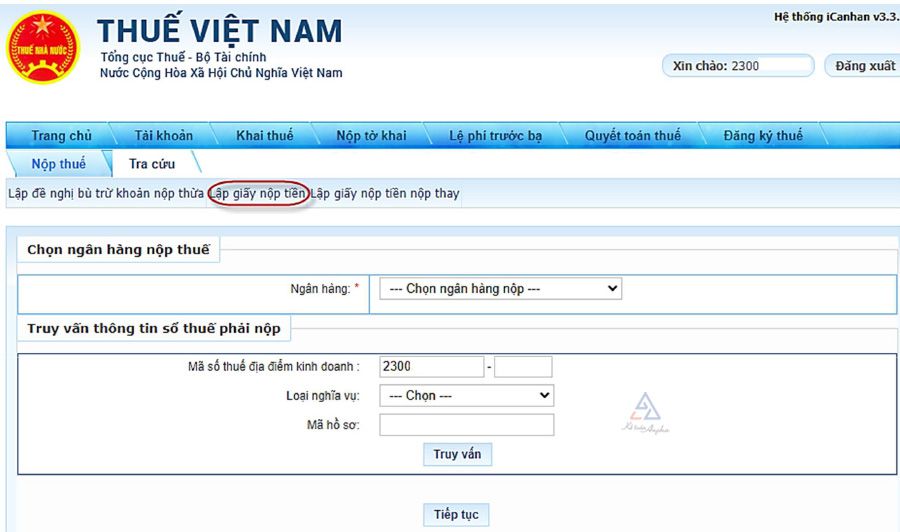
Bước 2. Truy vấn kết quả
Sau khi chọn đủ thông tin, nhấn chọn “Truy vấn”, hệ thống sẽ tổng hợp và trả kết quả.
Trường hợp không có dữ liệu thỏa mãn/không có nghĩa vụ thuế thì hệ thống sẽ trả kết quả “Không tìm thấy dữ liệu” như hình dưới.

Trường hợp có dữ liệu thỏa mãn thì hệ thống sẽ hiển thị đầy đủ thông tin chi tiết và được sắp xếp theo thứ tự thanh toán, bao gồm:
- Các khoản thuế, tiền chậm nộp, tiền phạt;
- Các khoản thu khác thuộc NSNN trừ tiền chậm nộp, tiền phạt;
- Khoản thuế đang chờ xử lý.
Bước 3. Chọn khoản phải nộp để lập giấy nộp tiền
Tại màn hình hiển thị, NNT tick chọn các khoản phải nộp để lập giấy nộp tiền → Nhấn chọn ô “Tiếp tục”.
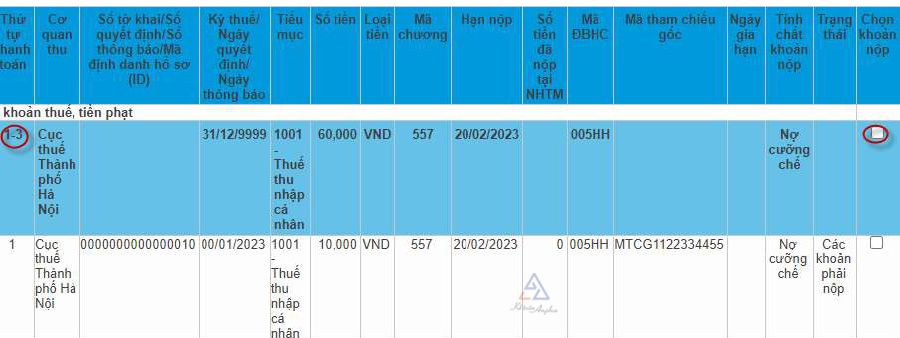
Bước 4. Điền thông tin vào giấy nộp tiền
Màn hình hệ thống lúc này sẽ hiển thị giấy nộp tiền đã điền sẵn các thông tin tương ứng của khoản phải nộp, NNT tiếp tục bổ sung các thông tin bắt buộc còn thiếu vào giấy nộp tiền → Nhấn chọn “Hoàn thành”.
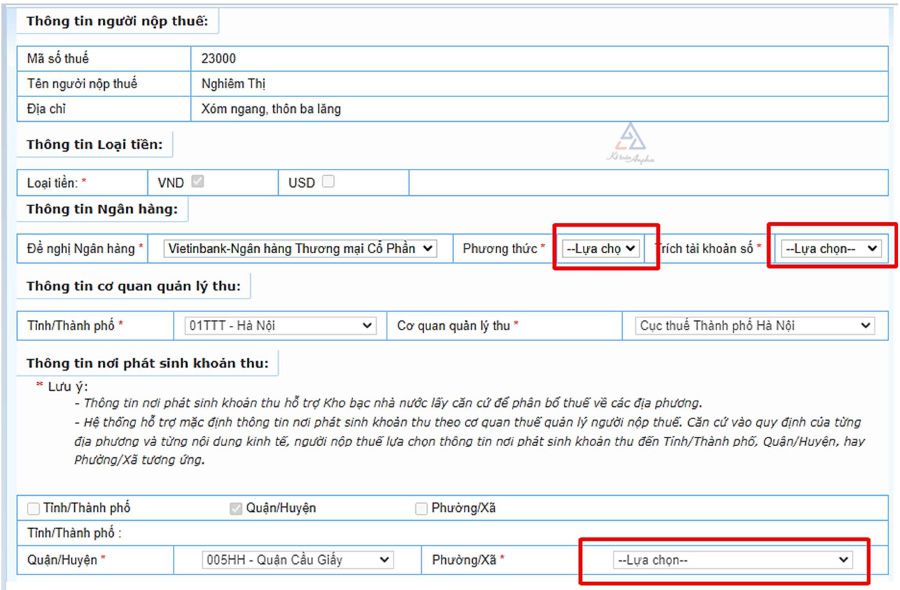
Bước 5. Thanh toán số tiền phải nộp
NNT kiểm tra lại thông tin trên giấy nộp tiền và nhấn chọn “Thanh toán”.
2.2. Nộp cho các khoản chưa tìm thấy thông tin hoặc thông tin hiển thị chưa đúng
Bước 1. Lập giấy nộp tiền
NNT đăng nhập hệ thống → Chọn chức năng “Nộp thuế” → Chọn “Lập giấy nộp tiền” → Chọn ngân hàng nộp thuế → Nhấn chọn “Tiếp tục” để lập giấy nộp tiền.
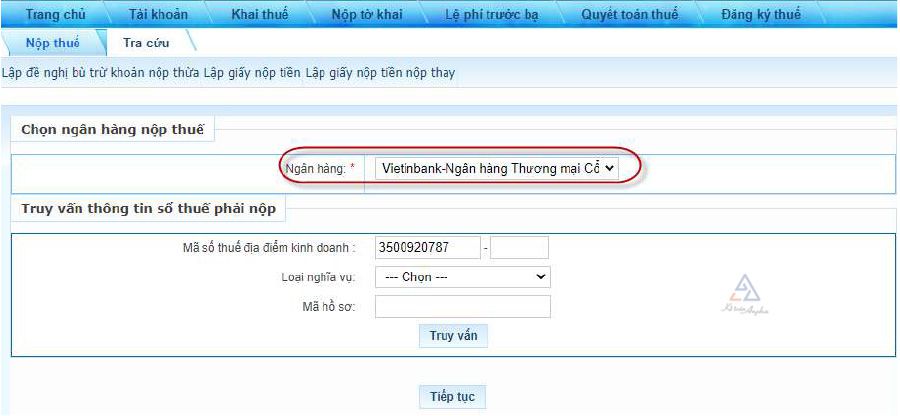
Bước 2. Điền thông tin giấy nộp tiền
Tại màn hình hiển thị lúc này, NNT tiến hành điền đầy đủ các thông tin bắt buộc của giấy nộp tiền:
- Nếu chọn khoản nộp phát sinh từ tờ khai → Chọn mẫu tờ khai trong danh mục;
- Nếu chọn nộp theo số quyết định/số thông báo: Bắt buộc nhập giá trị vào ô số QĐ/TB để hệ thống kiểm tra. Nếu trùng với thông tin đã được ghi nhận và cấp ID hệ thống sẽ cảnh báo “Khoản phải nộp của NTT đã được cấp ID đề nghị NNT kiểm tra và nộp theo ID”, khi đó NNT phải nộp theo trường hợp đã có ID;
- Trường hợp nộp các khoản như thuế sử dụng đất nông nghiệp: NTT cần nhập mã phi nông nghiệp vào.
Sau khi hoàn tất việc điền thông tin, nhấn chọn “Hoàn thành”.
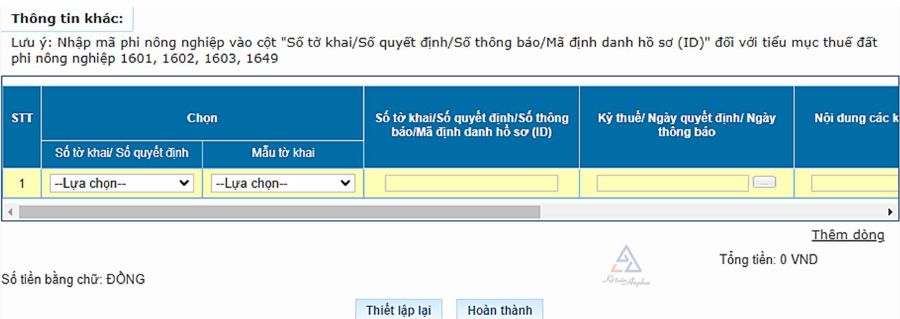
Bước 3. Thanh toán số tiền phải nộp
NNT kiểm tra các thông tin trong giấy nộp tiền và nhấn chọn “Thanh toán” để chuyển tiếp các bước ký và gửi giấy nộp tiền đến ngân hàng tiến hành thanh toán.
>> Tham khảo: Cách lập giấy nộp tiền (có hình minh họa chi tiết từng bước).
Câu hỏi khi tra cứu nghĩa vụ thuế thu nhập cá nhân, doanh nghiệp trên eTax
1. Tên đăng nhập vào tài khoản eTax là gì?
- Tên đăng nhập vào tài khoản eTax của doanh nghiệp là MST doanh nghiệp kèm “-QL”;
- Tên đăng nhập vào tài khoản eTax của cá nhân là MST cá nhân.
Trường hợp cá nhân không nhớ MST có thể tra cứu bằng số CCCD (thẻ căn cước) thông qua trang https://tracuunnt.gdt.gov.vn/tcnnt/mstcn.jsp.
Tham khảo:
>> Cách tra cứu nghĩa vụ thuế trên eTax;
>> Cách tra cứu MST cá nhân online.
2. Công ty chúng tôi chưa đăng ký thông tin tài khoản ngân hàng nộp thuế trên trang Thuế điện tử eTax thì có nộp thuế qua eTax được không?
Để nộp thuế online thông qua trang Thuế điện tử (eTax), doanh nghiệp cần tiến hành đăng ký, kích hoạt tài khoản ngân hàng nộp thuế điện tử của doanh nghiệp thành công. Cách thực hiện như sau:
- Bước 1: Đăng ký thông tin tài khoản ngân hàng bằng cách vào “Quản lý tài khoản” → Thay đổi thông tin dịch vụ → Tại mục dịch vụ, chọn “Nộp thuế điện tử” → Nhập đầy đủ thông tin tài khoản ngân hàng của doanh nghiệp để đăng ký;
- Bước 2: Liên hệ với ngân hàng đã đăng ký tài khoản ở bước 1 để yêu cầu kích hoạt tài khoản nộp thuế điện tử của doanh nghiệp.
Sau khi ngân hàng kích hoạt thành công, hệ thống sẽ hiển thị trạng thái đăng ký “Thành công”. Lúc này doanh nghiệp tiến hành nộp thuế theo hướng dẫn.
>> Tham khảo chi tiết: Lập giấy nộp tiền (tại eTax).
3. Có bắt buộc thanh toán các khoản nghĩa vụ thuế theo thứ tự phát sinh?
Có. Khi nộp thuế bằng ID khoản nộp, NNT bắt buộc phải tạo giấy nộp tiền và nộp theo đúng thứ tự hệ thống thông báo. Trường hợp bạn chọn khoản nộp phát sinh sau thì hệ thống sẽ hiển thị cảnh báo “Bạn phải chọn khoản nộp có thứ tự thanh toán nhỏ trước!”.
Đông Trúc - Phòng Kế toán Anpha